纯css实现点击图片放大的方法:1、创建一个HTML示例文件;2、设置“f35f3412beeb0d1d2ae8d7606420fa4aeb0fcff3bfb1b53642a1840f7f3b7826198d1179e487ceb2c16bab639f799e1116b28748ea4df4d9c2150843fecfba6816b28748ea4df4d9c2150843fecfba68”;3、通过“function showBgImg(e) {...}”方法实现点击图片放大效果即可。

本教程操作环境:Windows10系统、HTML5&&CSS3版、DELL G3电脑
纯css怎么实现点击图片放大?
Css实战训练之图片点击放大
I. 背景
非常常见的一个功能了,一般网站上显示的都是缩略图,等你点击缩略图之后,会在一个弹框中显示放大的图片
那么这个功能是怎么实现的呢? 正好学习了下css的基础知识,现在可以来实际的操作一把
1. 思路
首先对页面的结构进行拆分:
- 有一个弹窗,在弹窗中显示大图;且弹窗默认是隐藏的
- 主页面上可以放置很多图片,并添加点击事件
- 点击之后,弹窗显示,并展示大图
- 大图点击以下后,关闭弹窗
II. 实现
根据上面的描述,我们先来实现一个基础版本的,先写HTML
<body>
<!-- 先来实现弹窗 -->
<div class='modal' id='modal'>
<img id='bgImg' />
</div>
<!-- 下面则是主页内容,先只给几个图片 -->
<div>
<img class='thum-img'
src='http://f.hiphotos.baidu.com/image/pic/item/80cb39dbb6fd5266cdb2ba16a718972bd4073612.jpg' />
</div>
</body>然后就是添加对应的样式,要求modal默认是隐藏的,所以如下(为了可以较好的区分弹窗,所以加了背景色和边框)
<style>
.modal {
display: none;
margin: auto;
width: 80%;
height: 80%;
background-color: rgb(0, 0, 0, 0.89);
z-index: 1;
border: 1px solid rgb(255,255,255,1);
}
.modal>img {
display: block;
margin: auto;
padding: 10%;
max-width: 60%;
max-height: 60%;
}
.thum-img {
width: 200px;
height: 200px;
margin: auto;
display: block;
padding: 40px;
}
</style>接下来就是点击显示大图的逻辑了,借助js来实现,
<script>
var modal = document.getElementById('modal');
var bgImg = document.getElementById('bgImg');
var thumImg = document.getElementById('thumImg');
thumImg.onclick = function() {
modal.style.display = 'block';
bgImg.src = this.src;
}
bgImg.onclick = function() {
modal.style.display = 'none';
}
</script>将上面的实现,组装成一个html之后,直接测试查看,演示效果如下
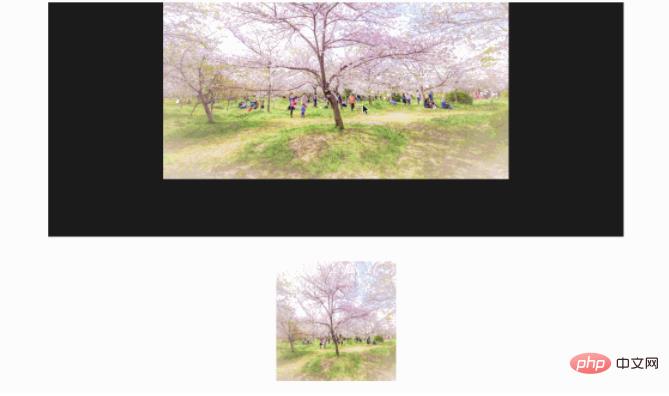
虽然说上面的实现了我们预期的结果,但是有几点却不太满意
- 不是我们预期的弹窗效果,原图被挤下去了
- 弹窗中如果有个放大的动画效果就更好了(正好可以用到之前学习的animation)
- 对于图强中有很多图片时,点击放大怎么做
III. 进阶
首先是希望是真的弹窗,不影响既有的布局,则通常是设置position来做到, 如我们可以在modal外面再加一层,变成
<div style='position:fixed'>
<div class='modal' id='modal'>
<img id='bgImg' />
</div>
</div>其次就是弹窗的样式太丑,我们可以借助之前学习的边框阴影来实现美观的弹出效果,
- 改成图片全部填充背景
- 背景颜色去掉,加上阴影,加上白色边框
修改后的css如下
.modal {
display: none;
margin: auto;
padding-top: 5%;
width: 50%;
height: 80%;
z-index: 1;
background-color: white;
}
.modal img {
display: block;
padding: 10px;
margin: auto;
max-width: 100%;
max-height: 100%;
box-shadow: 0 2px 6px rgb(0, 0, 0, 0.2), 0 10px 20px rgb(0, 0, 0, 0.2);
border-radius: 12px;
border: 1px solid white;
}接下来考虑添加动画,加上一个放大的效果
@keyframes zoom {
from {transform: scale(0.1)}
to {transform: scale(1)}
}
.modal img {
animation-name: zoom;
animation-duration: 0.6s;
}接下来看演示效果如下

接下来就是需要把这个变成通用的方案,支持多重图片的方式了,这个则主要是图片点击事件的修改了,将上面写死的地方,稍微变通一下即可
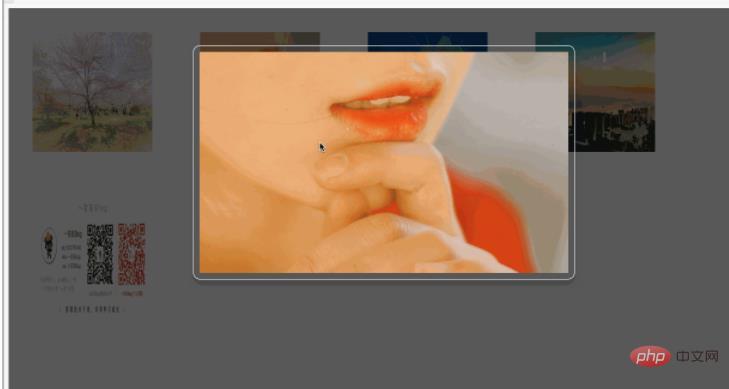
IV. 源码
最后给出所有的源码
<!DOCTYPE html>
<html>
<head>
<meta charset="utf-8">
<title>小灰灰css学习笔记</title>
<style>
#modal {
display: none;
}
.modal {
margin: auto;
padding-top: 5%;
width: 50%;
height: 80%;
z-index: 1;
}
.modal img {
animation-name: zoom;
animation-duration: 0.6s;
display: block;
padding: 10px;
margin: auto;
max-width: 100%;
max-height: 100%;
box-shadow: 0 2px 6px rgb(0, 0, 0, 0.2), 0 10px 20px rgb(0, 0, 0, 0.2);
border-radius: 12px;
border: 1px solid white;
}
@keyframes zoom {
from {transform: scale(0.1)}
to {transform: scale(1)}
}
.thum-img {
float: left;
width: 200px;
height: 200px;
margin: auto;
display: block;
padding: 40px;
}
</style>
</head>
<body>
<!-- 先来实现弹窗 -->
<div style='position:fixed;width:100%;height:100%;background-color:rgb(0,0,0,0.65)' id='modal'>
<div class='modal' id='modalw'>
<img id='bgImg' />
</div>
</div>
<!-- 下面则是主页内容,先只给几个图片 -->
<div>
<img onclick='showBgImg(this)' class='thum-img'
src='http://f.hiphotos.baidu.com/image/pic/item/80cb39dbb6fd5266cdb2ba16a718972bd4073612.jpg' />
<img class='thum-img' src='http://a.hiphotos.baidu.com/image/pic/item/e61190ef76c6a7ef5e886d03f1faaf51f3de666d.jpg' onclick='showBgImg(this)'/>
<img class='thum-img' src='http://g.hiphotos.baidu.com/image/pic/item/730e0cf3d7ca7bcb747b4a5cb2096b63f624a845.jpg' onclick='showBgImg(this)'/>
<img class='thum-img' src='http://c.hiphotos.baidu.com/image/pic/item/b21c8701a18b87d6657856e70c0828381f30fd14.jpg' onclick='showBgImg(this)'/>
<img class='thum-img' src='https://raw.githubusercontent.com/liuyueyi/Source/master/img/info/blogInfoV2.png' onclick='showBgImg(this)'/>
</div>
<script>
var modal = document.getElementById('modal');
var bgImg = document.getElementById('bgImg');
function showBgImg(e) {
modal.style.display = 'block';
bgImg.src = e.src;
}
bgImg.onclick = function() {
modal.style.display = 'none';
}
</script>
</body>
</html>推荐学习:《css视频教程》以上是纯css怎么实现点击图片放大的详细内容。更多信息请关注PHP中文网其他相关文章!
 反应:创建动态和交互式用户界面Apr 14, 2025 am 12:08 AM
反应:创建动态和交互式用户界面Apr 14, 2025 am 12:08 AMReact是构建动态和交互式用户界面的首选工具。1)组件化与JSX使UI拆分和复用变得简单。2)状态管理通过useState钩子实现,触发UI更新。3)事件处理机制响应用户交互,提升用户体验。
 React与后端框架:比较Apr 13, 2025 am 12:06 AM
React与后端框架:比较Apr 13, 2025 am 12:06 AMReact是前端框架,用于构建用户界面;后端框架用于构建服务器端应用程序。React提供组件化和高效的UI更新,后端框架提供完整的后端服务解决方案。选择技术栈时需考虑项目需求、团队技能和可扩展性。
 HTML和React:标记与组件之间的关系Apr 12, 2025 am 12:03 AM
HTML和React:标记与组件之间的关系Apr 12, 2025 am 12:03 AMHTML和React的关系是前端开发的核心,它们共同构建现代Web应用的用户界面。1)HTML定义内容结构和语义,React通过组件化构建动态界面。2)React组件使用JSX语法嵌入HTML,实现智能渲染。3)组件生命周期管理HTML渲染,根据状态和属性动态更新。4)使用组件优化HTML结构,提高可维护性。5)性能优化包括避免不必要渲染,使用key属性,保持组件单一职责。
 反应与前端:建立互动体验Apr 11, 2025 am 12:02 AM
反应与前端:建立互动体验Apr 11, 2025 am 12:02 AMReact是构建交互式前端体验的首选工具。1)React通过组件化和虚拟DOM简化UI开发。2)组件分为函数组件和类组件,函数组件更简洁,类组件提供更多生命周期方法。3)React的工作原理依赖虚拟DOM和调和算法,提高性能。4)状态管理使用useState或this.state,生命周期方法如componentDidMount用于特定逻辑。5)基本用法包括创建组件和管理状态,高级用法涉及自定义钩子和性能优化。6)常见错误包括状态更新不当和性能问题,调试技巧包括使用ReactDevTools和优
 React和前端堆栈:工具和技术Apr 10, 2025 am 09:34 AM
React和前端堆栈:工具和技术Apr 10, 2025 am 09:34 AMReact是一个用于构建用户界面的JavaScript库,其核心是组件化和状态管理。1)通过组件化和状态管理简化UI开发。2)工作原理包括调和和渲染,优化可通过React.memo和useMemo实现。3)基本用法是创建并渲染组件,高级用法包括使用Hooks和ContextAPI。4)常见错误如状态更新不当,可使用ReactDevTools调试。5)性能优化包括使用React.memo、虚拟化列表和CodeSplitting,保持代码可读性和可维护性是最佳实践。
 React在HTML中的作用:增强用户体验Apr 09, 2025 am 12:11 AM
React在HTML中的作用:增强用户体验Apr 09, 2025 am 12:11 AMReact通过JSX与HTML结合,提升用户体验。1)JSX嵌入HTML,使开发更直观。2)虚拟DOM机制优化性能,减少DOM操作。3)组件化管理UI,提高可维护性。4)状态管理和事件处理增强交互性。
 REACT组件:在HTML中创建可重复使用的元素Apr 08, 2025 pm 05:53 PM
REACT组件:在HTML中创建可重复使用的元素Apr 08, 2025 pm 05:53 PMReact组件可以通过函数或类定义,封装UI逻辑并通过props接受输入数据。1)定义组件:使用函数或类,返回React元素。2)渲染组件:React调用render方法或执行函数组件。3)复用组件:通过props传递数据,构建复杂UI。组件的生命周期方法允许在不同阶段执行逻辑,提升开发效率和代码可维护性。
 反应严格模式目的Apr 02, 2025 pm 05:51 PM
反应严格模式目的Apr 02, 2025 pm 05:51 PMReact严格模式是一种开发工具,可通过激活其他检查和警告来突出反应应用中的潜在问题。它有助于识别遗产代码,不安全的生命周期和副作用,鼓励现代反应实践。


热AI工具

Undresser.AI Undress
人工智能驱动的应用程序,用于创建逼真的裸体照片

AI Clothes Remover
用于从照片中去除衣服的在线人工智能工具。

Undress AI Tool
免费脱衣服图片

Clothoff.io
AI脱衣机

AI Hentai Generator
免费生成ai无尽的。

热门文章

热工具

VSCode Windows 64位 下载
微软推出的免费、功能强大的一款IDE编辑器

Dreamweaver CS6
视觉化网页开发工具

WebStorm Mac版
好用的JavaScript开发工具

安全考试浏览器
Safe Exam Browser是一个安全的浏览器环境,用于安全地进行在线考试。该软件将任何计算机变成一个安全的工作站。它控制对任何实用工具的访问,并防止学生使用未经授权的资源。

禅工作室 13.0.1
功能强大的PHP集成开发环境






